window7桌面不显示回收站如何解决 如何恢复Windows 7回收站桌面图标
更新时间:2023-10-24 11:13:23作者:yang
window7桌面不显示回收站如何解决,在使用Windows 7的过程中,有时我们可能会遇到一个令人困扰的问题,那就是回收站图标不显示在桌面上,这样一来我们就无法方便地找到回收站,进行文件的删除和恢复操作。不过不要担心解决这个问题其实并不复杂。本文将为大家介绍如何恢复Windows 7回收站桌面图标,让您可以轻松地管理自己的文件和文件夹。
具体方法:
1、点击windows左下按钮图标。

2、点击【控制面板】
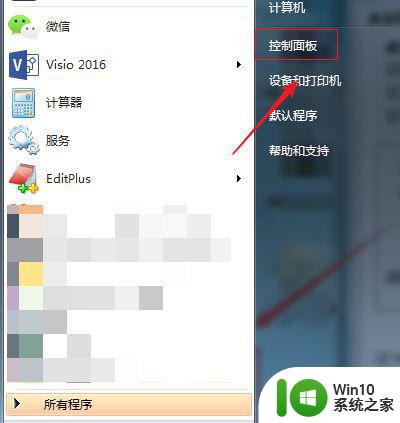
3、点击【个性化】。
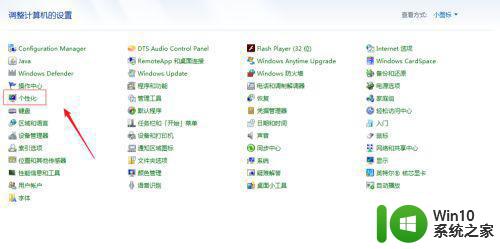
4、点击【更改桌面图标】。
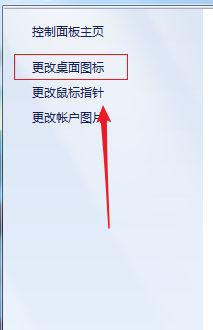
5、我们看到如果桌面没有回收站,是没有勾选的。
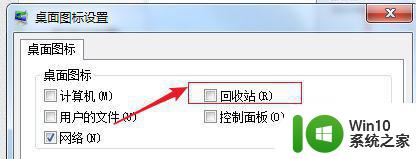
6、勾选后点击【确定】。
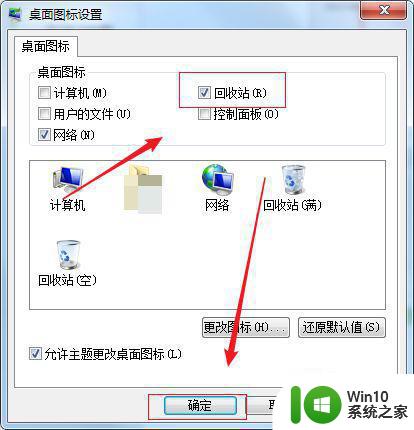
7、回到桌面,我们可以看到回收站已经恢复显示了。

以上是解决Windows 7桌面不显示回收站的方法,请按照这些步骤进行操作,希望对大家有所帮助。
window7桌面不显示回收站如何解决 如何恢复Windows 7回收站桌面图标相关教程
- win7桌面不显示计算机、网络、回收站、控制面板图标的解决方法 win7桌面不显示计算机、网络、回收站、控制面板图标怎么办
- win7回收站桌面不显示怎么办 win7系统回收站如何设置在桌面上显示
- win7回收站图标丢失如何找回 win7回收站图标消失怎么办
- win7桌面没有东西怎么回事 Windows7桌面图标消失如何恢复
- windows7程序图标消失如何恢复 windows7桌面图标都不显示怎么办
- win7系统下的U盘出现回收站图标的解决方法 Win7系统中U盘回收站图标消失的处理方法
- win7回收站里清空的东西怎么恢复 win7回收站清空后如何恢复
- windows7 回收站右键功能不能用怎么办 Windows7 回收站右键菜单无法打开怎么解决
- win7显示桌面图标的方法 win7家庭版如何显示桌面图标
- windows7系统桌面没有计算机图标如何找回 windows7系统桌面计算机图标丢失怎么办
- win7不显示桌面图标 Win7桌面图标不见了怎么显示
- w7怎么设置删除文件不进回收站 w7怎么设置永久删除文件不进回收站
- window7电脑开机stop:c000021a{fata systemerror}蓝屏修复方法 Windows7电脑开机蓝屏stop c000021a错误修复方法
- win7访问共享文件夹记不住凭据如何解决 Windows 7 记住网络共享文件夹凭据设置方法
- win7重启提示Press Ctrl+Alt+Del to restart怎么办 Win7重启提示按下Ctrl Alt Del无法进入系统怎么办
- 笔记本win7无线适配器或访问点有问题解决方法 笔记本win7无线适配器无法连接网络解决方法
win7系统教程推荐
- 1 win7访问共享文件夹记不住凭据如何解决 Windows 7 记住网络共享文件夹凭据设置方法
- 2 笔记本win7无线适配器或访问点有问题解决方法 笔记本win7无线适配器无法连接网络解决方法
- 3 win7系统怎么取消开机密码?win7开机密码怎么取消 win7系统如何取消开机密码
- 4 win7 32位系统快速清理开始菜单中的程序使用记录的方法 如何清理win7 32位系统开始菜单中的程序使用记录
- 5 win7自动修复无法修复你的电脑的具体处理方法 win7自动修复无法修复的原因和解决方法
- 6 电脑显示屏不亮但是主机已开机win7如何修复 电脑显示屏黑屏但主机已开机怎么办win7
- 7 win7系统新建卷提示无法在此分配空间中创建新建卷如何修复 win7系统新建卷无法分配空间如何解决
- 8 一个意外的错误使你无法复制该文件win7的解决方案 win7文件复制失败怎么办
- 9 win7系统连接蓝牙耳机没声音怎么修复 win7系统连接蓝牙耳机无声音问题解决方法
- 10 win7系统键盘wasd和方向键调换了怎么办 win7系统键盘wasd和方向键调换后无法恢复
win7系统推荐
- 1 系统之家ghost win7 sp1 32位破解安装版v2023.04
- 2 三星笔记本ghost win7 64位最新旗舰版下载v2023.04
- 3 系统之家ghost win7 32位安装稳定版v2023.03
- 4 电脑公司win7 64位最新旗舰版v2023.03
- 5 电脑公司ghost win7 64位破解万能版v2023.03
- 6 雨林木风ghost win7 sp1 64位纯净免激活版v2023.03
- 7 华硕笔记本ghost win7 sp1 64位专业极速版下载v2023.03
- 8 深度技术ghost win7 64位最新专业版下载v2023.03
- 9 电脑公司ghost win7稳定旗舰版原版32位下载v2023.03
- 10 电脑公司ghost win7 sp1 64位极速破解版下载v2023.03